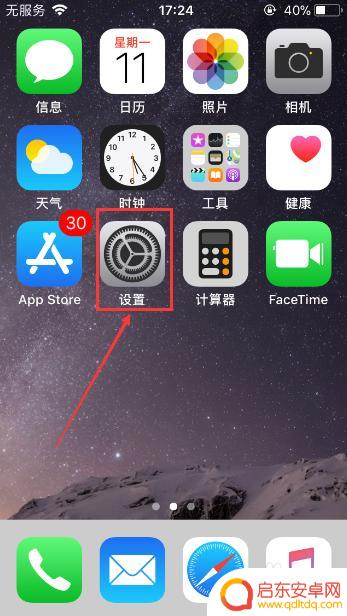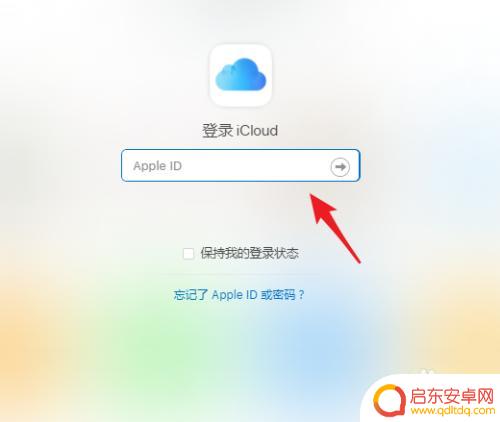苹果手机怎么统一删除通讯录 苹果手机通讯录全部删除的操作步骤
如何统一删除苹果手机通讯录?苹果手机通讯录中的联系人随着时间的推移可能会变得杂乱无章,这不仅让我们难以找到需要的联系人,还占据了手机的存储空间,了解如何进行苹果手机通讯录的批量删除操作变得尤为重要。幸运的是苹果手机提供了简便的方式来实现这一目标。本文将向您介绍苹果手机通讯录全部删除的操作步骤,以帮助您轻松解决通讯录混乱的问题。无论是想要重新整理通讯录还是解决储存空间不足的困扰,本文都将为您提供详细的指导,让您的苹果手机通讯录焕然一新。
苹果手机通讯录全部删除的操作步骤
具体方法:
1.想要把苹果手机的通讯录全部删掉,我们首先需要打开苹果手机。找到屏幕上的设置按钮,点击进入。
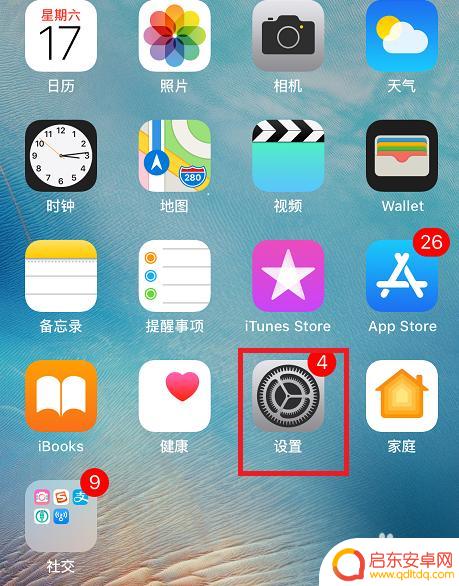
2.进入设置界面之后,我们就需要在我们的APPLE名称处点击一下。这样子就进入苹果的ID管理界面

3.然后你再在屏幕上寻找有iCloud的按钮,这个时候我们点击一下这个按钮,进入到下一个界面。

4.然后我们在苹果手机的屏幕上寻找一下通讯录这几个字,随后点击后面的通讯录的按钮。

5.随后会出现一个提示,提示你是否把通讯录合并,根据这个提示,然后你点击合并就可以。
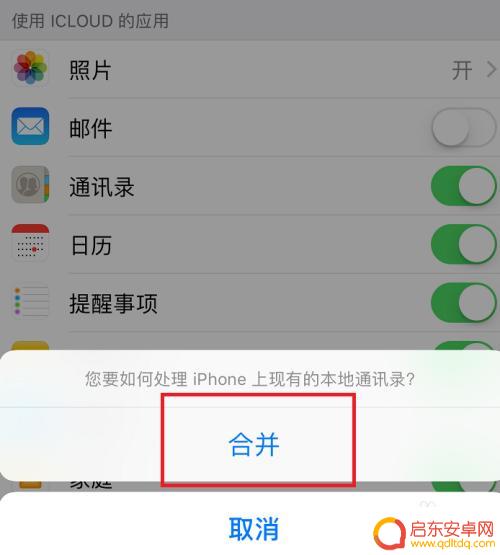
6.随后我们再退出这个界面再次点击通讯录这个按钮,会提示你是否删除整个通讯录。可根据你自己的需要将整个通讯录删除掉
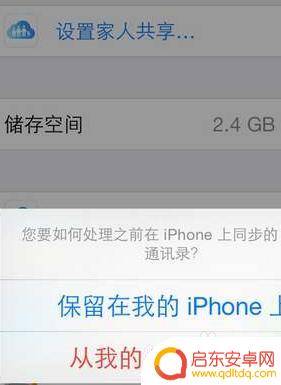
以上就是关于苹果手机如何统一删除通讯录的全部内容,如果有遇到相同情况的用户,可以按照小编的方法来解决。
相关教程
-
苹果手机怎么一键删除手机通讯录 苹果手机一键清空通讯录步骤
在日常使用苹果手机时,通讯录中的联系人信息可能会变得杂乱无章,需要进行清理,苹果手机提供了一键删除通讯录的功能,让用户可以快速清空通讯录。通过简单的操作步骤,用户可以轻松删除不...
-
怎么把苹果手机上的通讯录全部删除 删除iPhone通讯录中的全部号码方法
在日常生活中,我们经常需要整理手机上的通讯录,以便更好地管理联系人信息,有时候我们可能需要彻底删除iPhone手机上的通讯录,无论是为了个人隐...
-
苹果手机怎么把手机通讯录全部删除 如何删除iPhone通讯录中的所有号码
苹果手机作为现代人日常生活中必不可少的通讯工具,通讯录中存储了大量重要联系人的号码,在某些情况下,我们可能需要删除手机通讯录中的所有号码,无论是为了保护个人隐私,还是为了重新整...
-
苹果手机怎么样一次性删除通讯录 苹果手机怎么批量删除通讯录
苹果手机作为全球最受欢迎的智能手机之一,其出色的性能和便捷的使用体验备受用户青睐,在日常使用过程中,我们难免会遇到一些需要删除通讯录的情况。无论...
-
苹果手机怎么删掉群组 苹果手机通讯录群组删除方法
苹果手机作为一款功能强大的智能手机,其通讯录功能十分便捷实用,有时候我们可能会因为一些原因需要删除通讯录中的群组。苹果手机如何删除通讯录群组呢?下面就让我...
-
苹果手机如何一次性删除通讯录 苹果手机通讯录全部删除的方法
在当今社交网络盛行的时代,通讯录成为了我们生活中必不可少的一部分,随着时间的推移,我们的通讯录中可能会积累大量的无用联系人,导致查找困难和存储空间...
-
手机access怎么使用 手机怎么使用access
随着科技的不断发展,手机已经成为我们日常生活中必不可少的一部分,而手机access作为一种便捷的工具,更是受到了越来越多人的青睐。手机access怎么使用呢?如何让我们的手机更...
-
手机如何接上蓝牙耳机 蓝牙耳机与手机配对步骤
随着技术的不断升级,蓝牙耳机已经成为了我们生活中不可或缺的配件之一,对于初次使用蓝牙耳机的人来说,如何将蓝牙耳机与手机配对成了一个让人头疼的问题。事实上只要按照简单的步骤进行操...
-
华为手机小灯泡怎么关闭 华为手机桌面滑动时的灯泡怎么关掉
华为手机的小灯泡功能是一项非常实用的功能,它可以在我们使用手机时提供方便,在一些场景下,比如我们在晚上使用手机时,小灯泡可能会对我们的视觉造成一定的干扰。如何关闭华为手机的小灯...
-
苹果手机微信按住怎么设置 苹果手机微信语音话没说完就发出怎么办
在使用苹果手机微信时,有时候我们可能会遇到一些问题,比如在语音聊天时话没说完就不小心发出去了,这时候该怎么办呢?苹果手机微信提供了很方便的设置功能,可以帮助我们解决这个问题,下...